Питання
Проблема: як змінити ім'я облікового запису користувача Windows?
Привіт, якось я зіткнувся з дуже простою, але дивною помилкою – як змінити ім’я профілю облікового запису MS? Здається, я не можу фінансувати кнопку «Змінити» чи «Перейменувати». Є ідеї? До речі, моя ОС Windows 10.
Вирішена відповідь
“Змініть ім’я облікового запису користувача Windows” легко отримати доступ через панель керування або ярлики. Зазвичай користувачі ОС Windows стикаються з проблемами входу. Після введення пароля вони можуть побачити сповіщення про неправильні паролі. Неможливість використання клавіатури, введення пароля, додавання нового облікового запису користувача є поширеними проблемами. Після випуску Windows 10 Microsoft випустила кілька виправлень, які повинні вирішити ці проблеми. Крім того, зверніть увагу, що такі проблеми також можуть бути викликані зловмисною присутністю. У цьому випадку було б корисно перевірити вашу систему на наявність шахрайських файлів ReimageПральна машина Mac X9 або утиліта для захисту від шпигунських програм. Рідко користувачі стикаються з проблемами зі зміною свого імені. Ви можете просто зробити це, ввівши налаштування користувача після розширення параметрів запуску. Потім ви будете перенаправлені у вікно, де ви можете вибрати один із різних варіантів: від зміни імені користувача до налаштувань керування обліковим записом користувача. Нарешті, якщо ви не можете змінити ім’я користувача облікового запису Windows, перевірте, чи успішно встановлено останні оновлення Windows. Якщо ви все ще не можете виконати цю дію, нижче наведено альтернативне рішення.
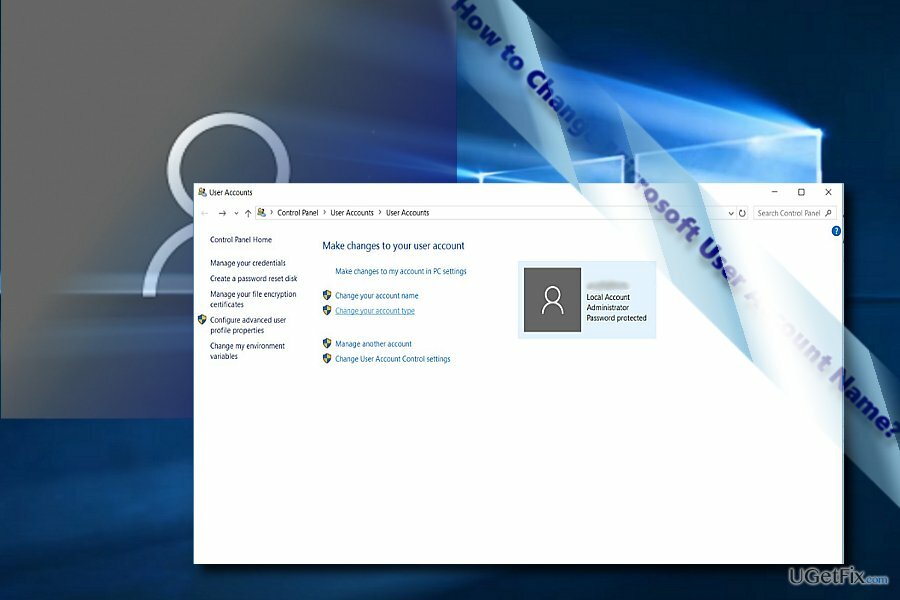
Варіант 1. Змініть ім’я облікового запису користувача за допомогою командного рядка
Щоб відновити максимальну продуктивність комп’ютера, необхідно придбати ліцензійну версію Reimage Reimage програмне забезпечення для ремонту.
- Прес Windows+R клавіші та введіть cmd у вікно підказки. Вдарити Введіть і Командний рядок запуститься. Ви можете відкрити його, натиснувши на Почніть кнопку та введення тексту підказка. Клацніть правою кнопкою миші запис і запустіть його від імені адміністратора.
- Введіть Адміністратор мережі /активний: так і натисніть Введіть.
- Завантажте Windows на увімкнено Адміністратор рахунок, відкрити C:\Користувачі папку.
- Змініть назву папки профілю користувача.
- Відкрийте Редактор реєстру натиснувши клавішу Windows + R. Тип regedit і натисніть Введіть.
- Йти до HKEY_LOCAL_MACHINE\SOFTWARE\Microsoft\Windows NT\CurrentVersion\ProfileList
- Клацніть кожен підключ, щоб знайти ключ, пов’язаний з папкою облікового запису користувача, яку ви збираєтеся перейменувати. The ProfileImagePath дані значення матимуть шлях та ім’я профілю користувача. Змініть назву, щоб вона відповідала тому самому імені цієї папки.
- Після завершення роботи з обліковим записом адміністратора вимкніть його, ввівши таку команду:
Адміністратор мережі /активний: Ні
Якщо ви не знаєте, як це зробити змінити назву профілю облікового запису Microsoft, ось посібник:
- Використовувати Клавіша Windows + I комбінацію клавіш, щоб відкрити Налаштування додаток.
- Натисніть Рахунки.
- Натисніть Ваша електронна пошта та облікові записи.
- Натисніть на Керувати моїм обліковим записом Microsoft посилання, щоб відкрити веб-браузер і запустити свій профіль.
- На головній сторінці натисніть на Редагувати назву посилання.
- Змініть своє ім’я та натисніть Зберегти.
- Перезавантажте пристрій.
Оптимізуйте свою систему та зробіть її більш ефективною
Оптимізуйте свою систему зараз! Якщо ви не хочете вручну перевіряти свій комп’ютер і не намагаєтеся знайти проблеми, які сповільнюють його роботу, ви можете скористатися програмним забезпеченням для оптимізації, переліченим нижче. Усі ці рішення були перевірені командою ugetfix.com, щоб переконатися, що вони допомагають покращити систему. Щоб оптимізувати свій комп’ютер лише одним кліком, виберіть один із цих інструментів:
Пропозиція
зробіть це зараз!
Завантажитиоптимізатор комп'ютераЩастя
Гарантія
зробіть це зараз!
Завантажитиоптимізатор комп'ютераЩастя
Гарантія
Якщо ви не задоволені Reimage і вважаєте, що він не покращив ваш комп’ютер, не соромтеся звертатися до нас! Будь ласка, надайте нам усі деталі, пов’язані з вашою проблемою.
Цей запатентований процес ремонту використовує базу даних з 25 мільйонів компонентів, які можуть замінити будь-який пошкоджений або відсутній файл на комп’ютері користувача.
Щоб відремонтувати пошкоджену систему, необхідно придбати ліцензійну версію Reimage інструмент для видалення шкідливих програм.

Заборонити веб-сайтам, провайдерам та іншим сторонам відстежувати вас
Щоб залишатися повністю анонімним і не допускати провайдера та уряд від шпигунства на вас, ви повинні працювати Приватний доступ до Інтернету VPN. Це дозволить вам підключатися до Інтернету, будучи повністю анонімним, шифруючи всю інформацію, запобігаючи трекерам, рекламі, а також шкідливому вмісту. Найголовніше, ви зупините незаконне спостереження, яке АНБ та інші державні установи здійснюють за вашою спиною.
Швидко відновіть втрачені файли
Під час використання комп’ютера в будь-який момент можуть статися непередбачені обставини: він може вимкнутися через відключення електроенергії, а Може виникнути синій екран смерті (BSoD) або випадкові оновлення Windows, коли ви від’їхали на кілька хвилин. В результаті ваші шкільні завдання, важливі документи та інші дані можуть бути втрачені. До одужати втрачені файли, ви можете використовувати Data Recovery Pro – він шукає копії файлів, які все ще доступні на вашому жорсткому диску, і швидко їх витягує.